Txhua Yam Yuav Tsum Paub Txog Siv Fake GPS GO Qhov Chaw Spoofer
Lub Plaub Hlis 27, 2022 • Xa mus rau: Tag nrho cov kev daws teeb meem los ua iOS & Android Khiav Sm • Cov kev daws teeb meem
Nws yog qhov txaus ntshai heev los qhia cov ntaub ntawv rhiab zoo li cov ntsiab lus ntawm qhov chaw hauv social media. Feem ntau ntawm kev tshaj xov xwm nkag mus rau cov ntsiab lus ntawm qhov chaw thaum koj ua ib yam ntawm lawv lub platform. Koj yuav tau tso cai thaum txhim kho lub app thawj zaug hauv koj lub xov tooj. Cov ntsiab lus no txaus siab rau cov tub sab nyiag ua txhaum cai ntawm koj qhov chaw thaum koj mus so.
Koj puas paub yuav ua li cas kom tsis txhob muaj qhov xwm txheej zoo li no? Nws yog qhov yooj yim, sim ua kom yuam kev cov ntsiab lus ntawm qhov chaw siv Fake GPS Go Qhov Chaw Spoofer.
Koj tseem tuaj yeem siv cov app no los dag koj qhov chaw thaum ua si qhov chaw cuam tshuam txog kev ua si xws li Pokemon. Qhov no tuaj yeem muab sijhawm los tshawb txog qhov tshwj xeeb thiab ntau Pokemons thoob plaws ntiaj teb. Cov neeg uas siv social media thiab ua si hauv online yuav tsum paub yuav ua li cas spoof qhov chaw siv lub app zoo kawg. Tsuas yog nqes mus nrhiav cov txuj ci.
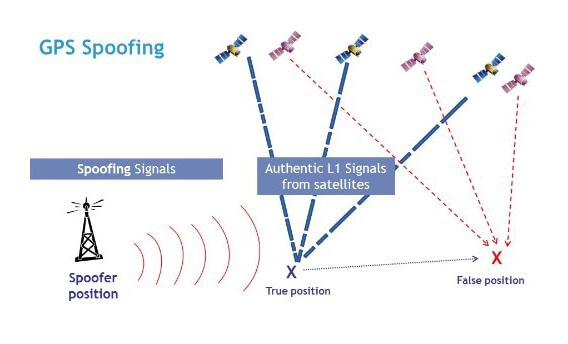
- Part 1: Hais txog Fake GPS GO Qhov Chaw Spoofer.
- Part 2: Fake GPS GO Qhov Chaw Spoofer: Rau thiab tawm tsam cov suab
- Part 3: Yuav ua li cas siv Fake GPS GO Qhov Chaw Spoofer ntawm koj lub Android
- Part 4: Lwm txoj hauv kev zoo dua rau Fake GPS GO
- Part 5: Fake GPS GO tsis muaj app rau iPhone? Yuav ua li cas?
Part 1: Hais txog Fake GPS GO Qhov Chaw Spoofer.
Fake GPS Go Qhov Chaw Spoofer yog qhov zoo tshaj plaws app los ntxias cov ntsiab lus ntawm qhov chaw nyob hauv online. Cov app no tau siv lub tswv yim tam sim kom tau txais txiaj ntsig zoo. Lub tswv yim tseem ceeb tom qab lub tswv yim GPS cuav yog qhov tsis tseeb ntawm kev sib koom tes nrog kev hwm rau cov cuab yeej ntawm qhov chaw sau tseg rau hauv cyber grounds zais cov ntsiab lus ntawm qhov chaw qub.
Cov txheej txheem tau txais los muab cov tswv yim no sib txawv nrog ib qho app mus rau lwm qhov. Tus Fake GPS Go Qhov Chaw Spoofer ua haujlwm ntawm lub tswv yim no kom zoo thiab muab cov txheej txheem yooj yim kom ua tiav txoj haujlwm no.
Nta ntawm Fake GPS Mus Qhov Chaw Spoofer
- Tshwj xeeb tsim rau Android Versions
- Tsis xav tau hom hauv paus
- Qhov hloov tshiab version muaj nyob rau txhua txhua tam sim no thiab tom qab ntawd hauv internet
- Tsawg dua cov kauj ruam los ua kom tiav cov txheej txheem no
- Tsis muaj kev txawj ntse ua ntej yuav tsum nkag siab txog cov txheej txheem
- Spoofing tshwm sim tsuas yog los ntawm ib tus kais ntawm lub app
- Txaus tus neeg siv interface
- Kev taw qhia zoo ib yam ntawm app hloov tshiab nrog daws teeb meem raws li cov lus pom los ntawm cov neeg siv
- Cov lus teb ceev ceev rau tus neeg siv cov lus tawm tswv yim los ntawm pab pawg ntawm Fake GPS Go Qhov Chaw Spoofer app
- Kev pabcuam zoo rau cov neeg siv khoom

Part 2: Fake GPS GO Qhov Chaw Spoofer: Rau thiab tawm tsam cov suab
FOR Voices ntawm Fake GPS GO Qhov Chaw Spoofer
Cov app no yuav pab tau thaum ua si ua si ntsig txog qhov chaw. Koj tuaj yeem thuam koj cov phooj ywg thiab tsev neeg kom lom zem nrog kev pab ntawm Fake GPS Go Qhov Chaw Spoofer app. Vim nws txoj kev tsim ntau yam, muaj ntau 'Rau Suab' hauv internet. Cov lus pom zoo ntawm no app nyiam cov neeg siv los ntawm txhua pawg hnub nyoog.
Lub suab ntawm cov neeg siv zoo siab
- Precise qhov chaw spoofing yam tsis muaj flaws
- Cov lus qhia zoo heev los coj cov neeg siv tshiab
- Dawb los ntawm kev tshaj tawm tsis xav tau
- Rov qab mus rau qhov chaw qub thaum xav tau
- Zoo tshaj compatibility nrog tag nrho cov versions ntawm Android pab kiag li lawm
- Yooj yim Installation thiab teeb txheej txheem
- Flexible thiab customizable
Tawm tsam Cov Suab ntawm Fake GPS GO Qhov Chaw Spoofer
Muaj muaj kev poob siab cov neeg siv tawm tsam kom nkag siab cov app no. Tus neeg siv lub ntsej muag teeb meem tsuas yog lawv tsis tuaj yeem ua raws li cov lus qhia tam sim ntawd los ntawm pab pawg txhim kho ntawm Fake GPS Go Qhov Chaw Spoofer.
Lub suab ntawm cov neeg siv poob siab
- Qee tus neeg siv tawm tsam ua haujlwm ntawm no app xav tias nws yog software software
- Tsis meej pem nrog cov hloov tshiab
- Cov tshiab versions tsis muaj txiaj ntsig
- Nws tsis ua haujlwm zoo nrog Pokemon Go game
- Qhov no app rub tawm los ntawm Google Play store tsis txhim khu kev qha

Part 3: Yuav ua li cas siv Fake GPS GO Qhov Chaw Spoofer ntawm koj lub Android
Kauj ruam 1: Mus rau Google Play Store thiab ntaus 'Fake GPS Mus Qhov Chaw Spoofer' ntawm lub thawv tshawb hauv koj lub cuab yeej hauv mus rub tawm cov app no.
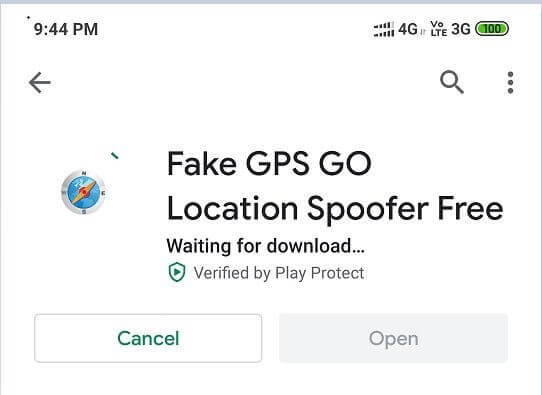
Kauj ruam 2: Tsis ntev tom qab kev vam meej download coj mus rhaub 'Qhib' khawm.
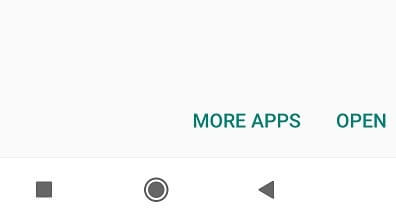
Kauj ruam 3: Cia lub app nkag mus rau lub cuab yeej qhov chaw
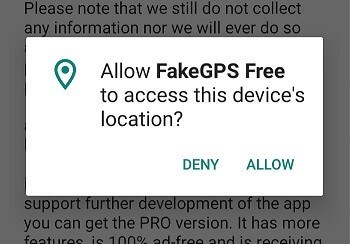
Kauj ruam 4: Txais cov nqe lus tshaj tawm mus ntxiv
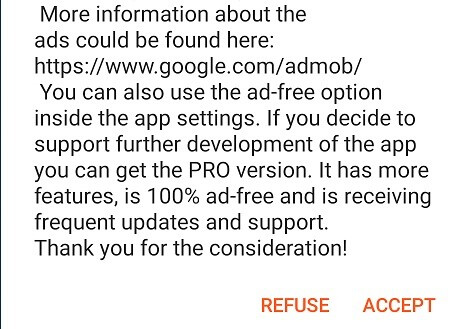
Kauj ruam 5: Tom ntej no, koj yuav tsum pab kom 'Mock Location' kev xaiv nyob rau hauv lub 'Developer Option' qhov rais. Ua li ntawd koj yuav tsum mus rau 'Settings Software info Built Number'. Coj mus rhaub 'Ua Tus Naj Npawb' ob peb zaug raws li tus qauv ntawm koj lub cuab yeej Android kom qhib rau hauv 'Developer xaiv'. Hauv 'Developer Option', xaiv 'Xaiv qhov chaw nyob app'.
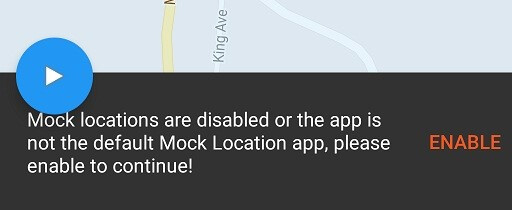
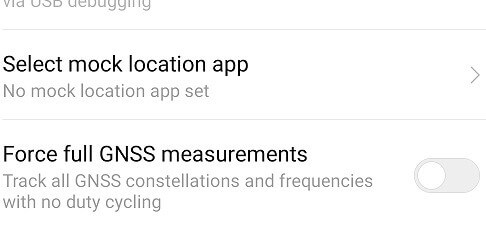
Kauj ruam 6: nyob rau hauv lub 'Xaiv mock qhov chaw app', koj yuav tsum nias lub 'FakeGPS Dawb' los pab kom lub mock qhov chaw feature
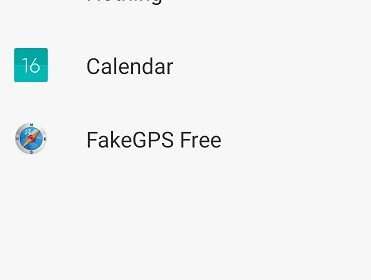
Kauj ruam 7: Tam sim no mus rau 'Fake GPS Go Qhov Chaw' app thiab xaiv qhov chaw koj nyiam ntawm daim ntawv qhia. Tom qab ntawd nias lub pob 'Play'. Xaiv 'Tsis Muaj Kev Tshaj Tawm' kev xaiv los siv cov kev hloov pauv raws li.
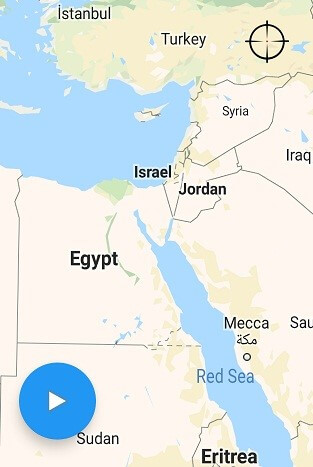
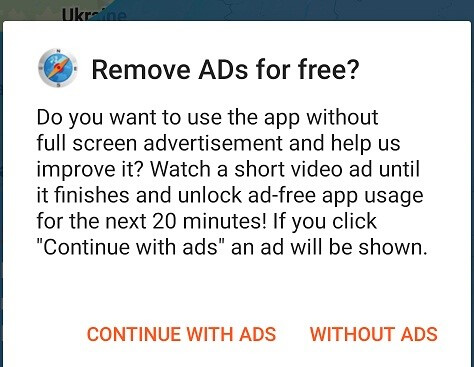
Kauj ruam 8: Thaum kawg, koj tau hloov qhov chaw tam sim no hauv koj lub cuab yeej siv Fake GPS Go Qhov Chaw Spoofer app tiav.
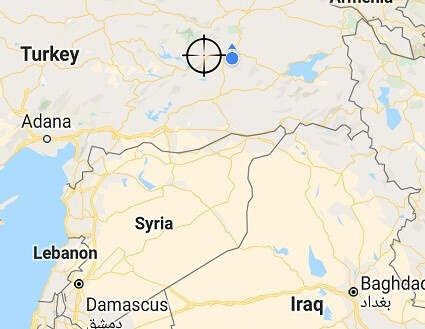
Kauj Ruam 9: Kaw cov app no thiab qhib Google Daim Ntawv Qhia txhawm rau txheeb xyuas koj qhov chaw tam sim no koj yuav xav tsis thoob kom pom qhov chaw nyob ntawm koj qhov chaw nyiam yog li thuam qhov chaw qub.
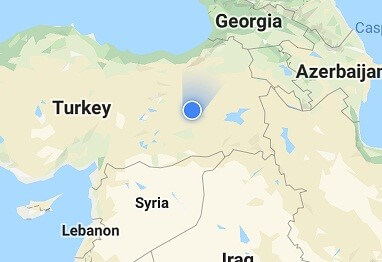
Part 4: Lwm txoj hauv kev zoo dua rau Fake GPS GO
Hauv seem no, koj yuav kawm txog lwm yam cuab yeej rau Fake GPS Go. Lub npe ntawm lwm lub app yog 'Fake GPS Chaw'. Nws yog ib qho app tshiab tso tawm xyoo 2019 no los pab cov neeg siv txoj hauv kev zoo dua. Koj tuaj yeem rub tawm cov software no ntawm Google play store yam tsis muaj teeb meem.
Kauj ruam 1: Kos-hauv mus ua si tom khw thiab ntaus 'Fake GPS Chaw' nyob rau hauv lub bar nrhiav. Coj mus rhaub 'Nruab' khawm kom ua rau cov txheej txheem rub tawm.
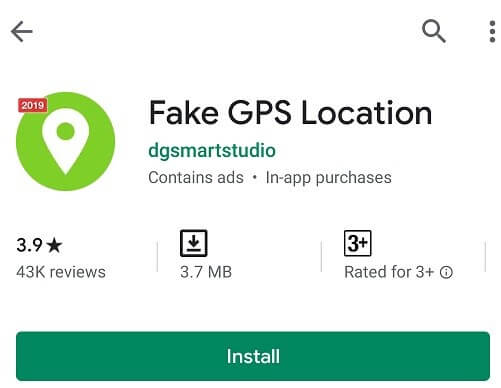
Kauj ruam 2: Qhib lub app tom qab lub download txheej txheem
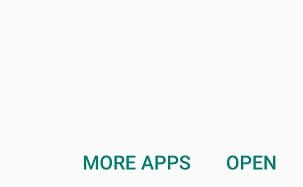
Kauj ruam 3: Tso cai rau lub app nkag mus rau qhov chaw ntaus ntawv thiab lees txais 'Cookies' ua haujlwm ntawm lub platform no
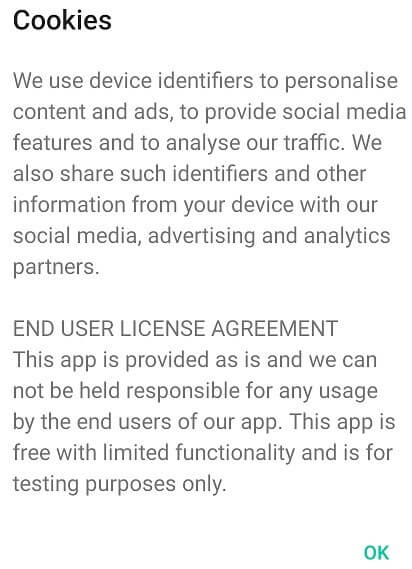
Kauj ruam 4: Tam sim no, koj yuav tsum pab kom 'Mock Location' kev xaiv los ntawm cov chaw. Txhawm rau ua li ntawd nyem rau 'Settings' ces 'Additional Settings' thaum kawg ntaus 'Developer xaiv'. Coj mus rhaub 'Xaiv qhov chaw Mock' thiab xaiv 'Fake GPS Pro' los ntawm cov npe tso tawm. Tam sim no hloov mus rau lub app mus txuas ntxiv.
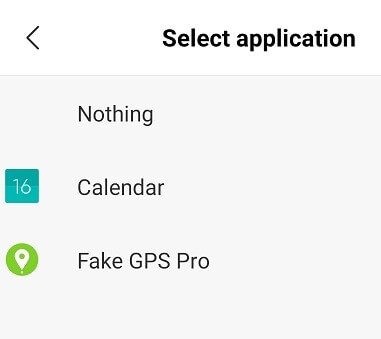

Kauj ruam 5: Txhawm rau siv qhov chaw cuav koj yuav tsum xaiv qhov chaw xav tau ntawm daim ntawv qhia thiab coj mus rhaub 'Ua si' khawm. Nws yuav ua rau lwm qhov screen thov kev tso cai.
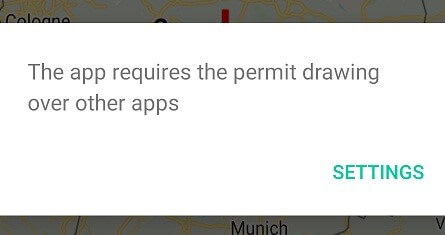
Kauj ruam 6: Qhib cov chaw thiab tso cai rau fake qhov chaw ntawm koj ntaus ntawv
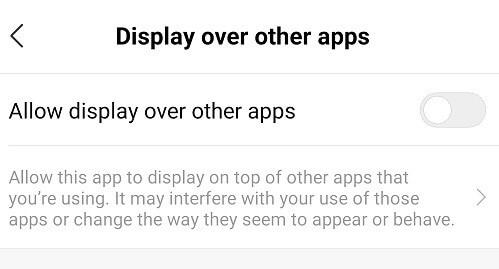
Kauj ruam 7: Thaum kawg, qhov chaw fake yog cim rau ntawm koj lub cuab yeej siv no app. Koj lub cuab yeej yuav pom qhov chaw tshiab no tsis hais txog koj qhov chaw tam sim no.
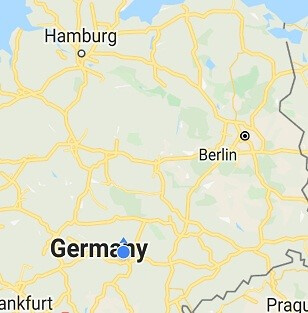
Tam sim no koj muaj daim duab meej ntawm 'Fake GPS Qhov Chaw' app hauv cov ncauj lus kom ntxaws. Nws yog txaus yog tias koj ua raws li cov kauj ruam ua tib zoo kos lub qhov chaw cuav tsis muaj sijhawm.
Xaus
Muaj ntau lub apps ntsig txog GPS cuav ntawm qhov chaw hauv is taws nem thiab pom qhov tseeb app yog qhov nyuaj heev. Kab lus no tau muab cov lus qhia zoo los xaiv cov cuab yeej zoo tshaj plaws kom ua tau raws li txhua qhov kev xav tau meej yam tsis muaj kev khuv xim. Cov txheej txheem yog qhov yooj yim heev thiab koj tuaj yeem ua haujlwm rau nws los ntawm tapping cov kev xaiv raws li.
Ua kom siv 'Fake GPS Go Qhov Chaw Spoofer' app los tiv thaiv koj cov ntsiab lus ntawm qhov chaw nyob. Nrog kev pab los ntawm cov app no, koj tuaj yeem nthwv dej los ntawm kev tshaj xov xwm thiab ua si hauv online yam tsis muaj kev ntshai. zais cov ntaub ntawv qhov chaw thiab ua kom koj tus kheej ntiag tug los ntawm cov khoom tshiab ntawm Google play store.
Part 5: Fake GPS GO tsis muaj app rau iPhone? Yuav ua li cas?
Tricking qhov chaw los ntawm Fake GPS Go qhov chaw spoofer tuaj yeem ua ke hauv ntau lub sijhawm. Txawm li cas los xij, thaum nws los txog rau iOS pab kiag li lawm, cov neeg siv yuav tau ntxhov siab vim lub app tsis muaj iOS version. Yog li ntawd, koj yuav tsum ua tsaug rau Dr.Fone – Virtual Location (iOS) uas pab koj ua hauj lwm lub hom phiaj yam tsis muaj Fake GPS mus apk. Lub cuab tam yog tsim los ntawm Wondershare thiab yeej tsis chim rau cov neeg siv rau faking qhov chaw. Qhia rau peb paub yuav ua li cas koj tuaj yeem ua txuj ua ib qhov chaw hauv lub cuab yeej iOS no tsis muaj Fake GPS Mus.
Hom 1: Teleport Txhua qhov chaw
Kauj ruam 1: Txhawm rau ua haujlwm nrog qhov Fake GPS Go txoj hauv kev, nruab thiab tso nws hauv PC. Nyem "Virtual Location" tab ntawm lub vijtsam loj.

Kauj ruam 2: Coj koj lub iOS no ntaus ntawv thiab tsim kev twb kev txuas ntawm PC thiab ntaus ntawv. Nyem rau "Tau Pib" khawm tam sim no.

Kauj ruam 3: Koj yuav pom koj qhov chaw tam sim no ntawm daim ntawv qhia. Yog tias tsis yog, ntaus "Center On" nyob rau sab xis ntawm qhov screen.

Kauj ruam 4: Xaiv lub thib peb icon nyob rau sab xis sab xis ntawm lub vijtsam los ntawm peb lub cim muab. Qhov no yog "teleport hom". Sau lub npe ntawm qhov chaw uas koj xav tau teleport thiab nyem "Mus".

Kauj ruam 5: Tom qab ntawd nkag mus rau qhov chaw yuav raug lees paub los ntawm qhov kev zov me nyuam thiab koj yuav tsum nyem rau "Txuag Ntawm no" kev xaiv hauv qhov kev sib tham pop-up.

Kauj ruam 6: Qhov chaw yuav hloov tau tiav. Tam sim no koj tuaj yeem pom ntawm daim ntawv qhia lossis hauv qhov chaw raws li app hauv iPhone, qhov chaw yuav pom zoo ib yam li koj xaiv.

Ntu 2: Kev txav mus los Simulation ntawm ob qhov chaw
Kauj ruam 1: Tua tawm lub cuab tam thiab nrhiav thawj lub cim ntawm lub sab xis sab xis uas yog "ib-nres txoj kev". Xaiv qhov chaw koj xav mus ncig ntawm daim ntawv qhia. Koj yuav paub qhov kev ncua deb ntawm lub thawv pop-up.
Kauj ruam 2: Lub slider nyob rau hauv qab ntawm lub screen yuav tsum tau dragged mus teem lub ceev ntawm travelling. Koj tuaj yeem xaiv kev caij tsheb kauj vab nrawm lossis qhov nrawm uas koj xav tau. Nias rau "Txuag Ntawm no" tom qab ntawd.

Kauj Ruam 3: Tom ntej no, qhov tseem ceeb ntawm tus lej uas yuav txhais cov sij hawm uas koj xav taug txoj kev rov qab mus. Ntaus "Lub Peb Hlis" kev xaiv.

Kauj ruam 4: Tam sim no, txoj hauj lwm yuav pom txav raws li qhov ceev xaiv ntawm daim ntawv qhia. Thiab qhov no yog li cas koj tuaj yeem dag lub zog tsis muaj Fake GPS Go apk .

Ntu 3: Simulate Route Movement rau ntau qhov chaw
Kauj ruam 1: Rau ntau qhov chaw, koj yuav tsum nyem rau ntawm "ntau txoj kev nres" tom qab nkag mus rau hauv daim ntawv qhia interface. Hom no yog lub cim thib ob ntawm sab xis sab xis. Tam sim no, xaiv ntau qhov chaw ib qho los ntawm ib qho chaw koj xav hla.
Kauj ruam 2: Lub pop-up yuav qhia qhov kev ncua deb uas koj yuav tsum tau ntaus lub "Tsiv Ntawm no" khawm. Xaiv qhov txav ceev.

Kauj ruam 3: Sau tus lej rau pes tsawg zaus koj xav taug txoj kev thiab nyem "Lub Peb Hlis". Qhov no yuav pib lub zog simulation.

Qhov chaw Virtual
- Fake GPS ntawm Social Media
- Fake Whatsapp qhov chaw
- Fake mSpy GPS
- Hloov Instagram Chaw Lag Luam
- Teem Lub Chaw Ua Haujlwm Nyiam ntawm LinkedIn
- Fake Grindr GPS
- Fake Tinder GPS
- Fake Snapchat GPS
- Hloov Instagram Thaj Chaw / Lub Tebchaws
- Fake Location on Facebook
- Hloov qhov chaw ntawm pob khawm
- Hloov / Ntxiv qhov chaw lim ntawm Snapchat
- Fake GPS ntawm Games
- Flg Pokemon mus
- Pokemon mus Joystick ntawm Android tsis muaj hauv paus
- hatch qe hauv pokemon mus yam tsis tau taug kev
- Fake GPS ntawm pokemon mus
- Spoofing pokemon mus rau Android
- Harry Potter Apps
- Fake GPS ntawm Android
- Fake GPS ntawm Android
- Fake GPS ntawm Android Tsis muaj Rooting
- Google Qhov Chaw Hloov
- Spoof Android GPS yam tsis muaj Jailbreak
- Hloov iOS Devices Qhov chaw




James Davis
neeg ua haujlwm Editor